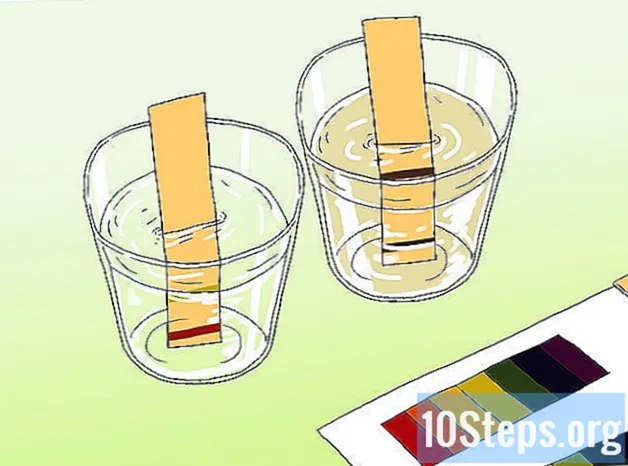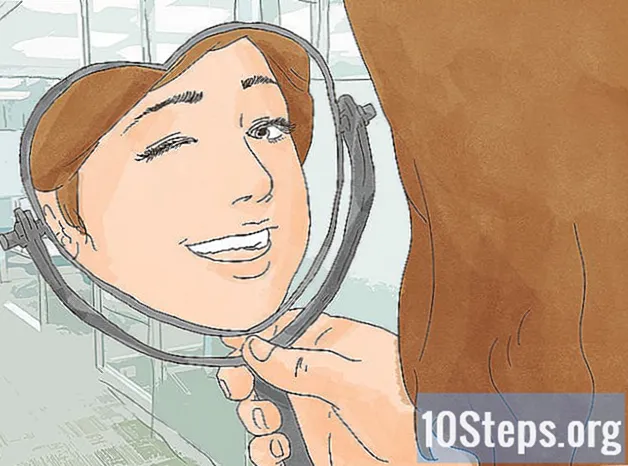المحتوى
لم تعد مضطرًا للتجول في ممرات وسلالم لا نهاية لها لمجرد مراقبة ما يفعله موظفوك على الكمبيوتر. جاء Windows بالحل ، ويسمى: "اتصال سطح المكتب البعيد". مع هذا التطبيق ، من الممكن الوصول إلى كمبيوتر آخر عن بعد ، أي من جهاز الكمبيوتر الخاص بك. للقيام بذلك ، ما عليك سوى إجراء بعض الإعدادات وتكون قد انتهيت!
خطوات
تهيئة "اتصال سطح المكتب البعيد". افتح قائمة "ابدأ" ، وانقر على "كافة البرامج" ، وحدد مجلد "البرامج الملحقة" وأخيراً نفذ "اتصال سطح المكتب البعيد". سيظهر مربع حوار على الشاشة.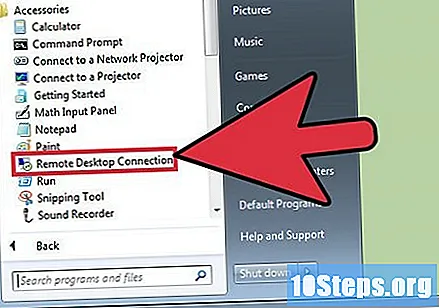

أدخل اسم الكمبيوتر الذي تريد الاتصال به. إذا كنت لا تعرف اسمه ، فافتح مربع الاختيار واختر أحد أجهزة الكمبيوتر المتاحة ضمن شبكتك المحلية.
اضغط على الزر "خيارات" في الزاوية اليسرى السفلية من مربع الحوار. سيؤدي هذا إلى فتح مجموعة من علامات التبويب في الجزء العلوي من مربع الحوار وخيارات جديدة في الجزء السفلي. استخدم علامة التبويب "العرض" لتعديل حجم الشاشة. مرر الشريط داخل قسم "إعدادات الفيديو" لتبديل حجم الشاشة بين الكبير والصغير.

حدد علامة التبويب "الموارد المحلية" بجوار "العرض". ضمن قسم "الأجهزة والموارد المحلية" ، حدد مربعي الاختيار: "الطابعات" و "الحافظة". باستخدام هذا ، ستتمكن من الوصول إلى الطابعة المتصلة بجهاز الكمبيوتر البعيد وأي محتوى يتم وضعه في الحافظة (نسخ أو قص).
اختر محركات الأقراص التي سيتم الوصول إليها على الكمبيوتر البعيد. انقر فوق الزر "المزيد" الموجود على يسار المربعين المحددين واختر الأقراص التي تريد الوصول إليها أثناء الاتصال بجهاز الكمبيوتر البعيد.- ضمن خيار "محركات الأقراص" ، حدد جميع الأقراص التي تريد الوصول إليها وانقر على "موافق" سيتم حفظ الخيارات وستعود الشاشة إلى النقطة السابقة.
افتح علامة التبويب "الخبرة". إذا كان ذلك مناسبًا ، فقم بتغيير سرعة الاتصال بين جهاز الكمبيوتر الخاص بك والكمبيوتر البعيد. افتح مربع الخيارات واختر السرعة المناسبة لاحتياجاتك.
- حدد مربع الاختيار الموجود أسفل يسار الشاشة لإعادة توصيل البرنامج تلقائيًا في حالة فقد الاتصال.
انقر فوق الزر "اتصال" في الجزء السفلي الأيمن من مربع الحوار. في تلك اللحظة ستظهر رسالة تطلب تأكيدك للمتابعة. اضغط على الزر "اتصال" ، في الزاوية اليمنى السفلية للرسالة ، ولاحظ ظهور مربع أمان يطلب مستخدمًا وكلمة مرور.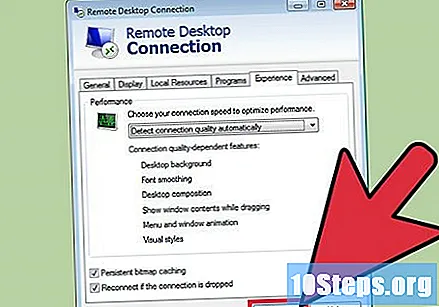
أدخل بيانات المستخدم المسجل على الكمبيوتر الذي تحاول الاتصال به. انقر فوق "موافق" للمتابعة. من الضروري أن يكون لدى المستخدم كلمة مرور مسجلة.
- قد يستغرق إنشاء الاتصال بنجاح بضع دقائق.
نصائح
- قبل بدء الاتصال عن بُعد ، قم بتنشيط الإذن على الكمبيوتر الذي تريد الاتصال به. لهذا ، يجب أن يكون الإصدار المستخدم من Windows هو Ultimate أو Professional ، ولا يوفر الإصداران Home و Premium تطبيق الاتصال عن بُعد.
- بمجرد إنشاء الاتصال ، يتم حظر شاشة الكمبيوتر البعيد محليًا. لذلك ، قبل الاتصال ، من الضروري التحقق من أن هذا لن يزعج المستخدم المحلي.